
NộI Dung
Trong bài đăng này, bạn sẽ tìm hiểu cách phổ biến nhất để thực hiện khôi phục cài đặt gốc cho Galaxy Note 20. Phương pháp này được thực hiện thông qua menu Cài đặt. Đây là cách dễ nhất và an toàn nhất để đặt lại điện thoại của bạn vì bạn sẽ không thể tiếp tục nếu không nhập mật khẩu tài khoản Google và khóa màn hình.
Có hai cách để khôi phục cài đặt gốc cho Samsung Galaxy Note20 của bạn. Cách phổ biến nhất là vào menu Cài đặt và nhấn vào Khôi phục cài đặt gốc. Phương pháp thứ hai và không quá phổ biến là khởi động lại thiết bị ở Chế độ khôi phục và chọn tùy chọn ‘xóa sạch dữ liệu / khôi phục cài đặt gốc’. Chúng tôi thường gọi phương pháp này là ‘hard reset’.
Tất nhiên, cả hai phương pháp sẽ đưa điện thoại của bạn trở lại cài đặt mặc định ban đầu và xóa tất cả các ứng dụng, dữ liệu và nội dung của bên thứ ba. Điều đó có nghĩa là bạn sẽ phải đảm bảo rằng bạn đã tạo bản sao lưu các tệp quan trọng của mình trước khi thực sự đặt lại điện thoại của mình.
Trong bài đăng này, chúng tôi sẽ thực hiện 'Khôi phục cài đặt gốc', phương pháp phổ biến nhất. Đây cũng là phương pháp an toàn nhất theo nghĩa là bạn sẽ không bị khóa thiết bị của mình sau khi đặt lại nếu bạn đã sử dụng quy trình này. Tại sao? Vì bạn không thể tiếp tục đặt lại mà không vượt qua khóa bảo mật và nhập mật khẩu của ID Google được sử dụng trên điện thoại.
Không cần phải nói, nếu bạn có thể thực hiện Khôi phục cài đặt gốc, điều đó không có nghĩa là bạn thực sự là chủ sở hữu của điện thoại hoặc ít nhất, được phép sử dụng điện thoại. Đó là lý do tại sao nếu bạn chỉ muốn cải thiện hiệu suất của điện thoại, chúng tôi khuyên bạn nên thực hiện kiểu đặt lại này thay vì kiểu khác. Như đã nói, đây là cách nó được thực hiện:
Thực hiện khôi phục cài đặt gốc trên Galaxy Note 20
Xin nhắc lại, trước khi thực hiện khôi phục cài đặt gốc, hãy dành một chút thời gian tạo bản sao lưu các tệp và dữ liệu quan trọng của bạn vì nếu chúng bị xóa trong quá trình khôi phục cài đặt gốc, bạn sẽ không thể truy xuất chúng. Nó bao gồm hình ảnh, video, nhạc, tệp, danh bạ, email đã tải xuống, tin nhắn văn bản, v.v. Sau khi sao lưu, hãy làm theo các bước sau để đặt lại Samsung Galaxy Note20 của bạn:
Vuốt xuống từ đầu màn hình để kéo bảng thông báo xuống và nhấn vào biểu tượng bánh răng để truy cập Cài đặt. Ngoài ra, bạn có thể truy cập Cài đặt bằng cách vuốt xuống từ cuối màn hình để kéo ngăn ứng dụng lên và nhấn vào biểu tượng Cài đặt.

Khi bạn đã ở bên trong menu Cài đặt, hãy cuộn xuống cuối màn hình để tìm Quản lý chung rồi nhấn vào đó. Trên màn hình tiếp theo, bạn sẽ có một loạt các tùy chọn cho phép bạn quản lý điện thoại của mình.

Tìm và nhấn vào Đặt lại. Điều này sẽ hiển thị cho bạn tất cả các tùy chọn đặt lại mà bạn có thể sử dụng.
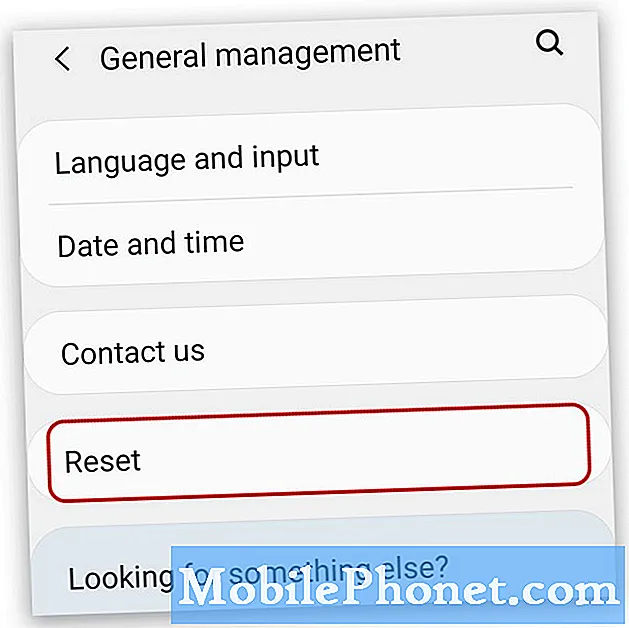
Bây giờ hãy nhấn Đặt lại dữ liệu ban đầu. Thao tác này sẽ đặt lại Galaxy Note 20 của bạn về cài đặt mặc định ban đầu, cũng như xóa tất cả dữ liệu.

Cuộn xuống cuối màn hình một lần nữa và nhấn vào Đặt lại. Nếu bạn đã thiết lập khóa màn hình, bạn sẽ được nhắc nhập khóa màn hình đó trước khi có thể tiếp tục.
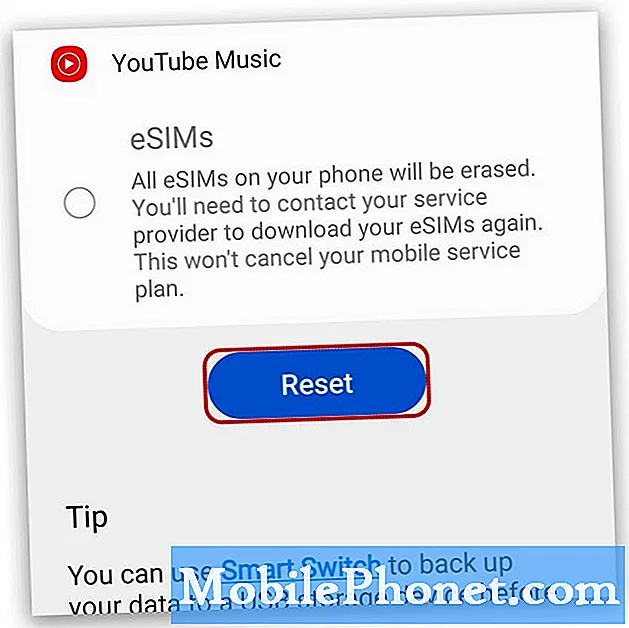
Khi bạn đã nhập khóa, hãy nhấn vào Xóa tất cả.
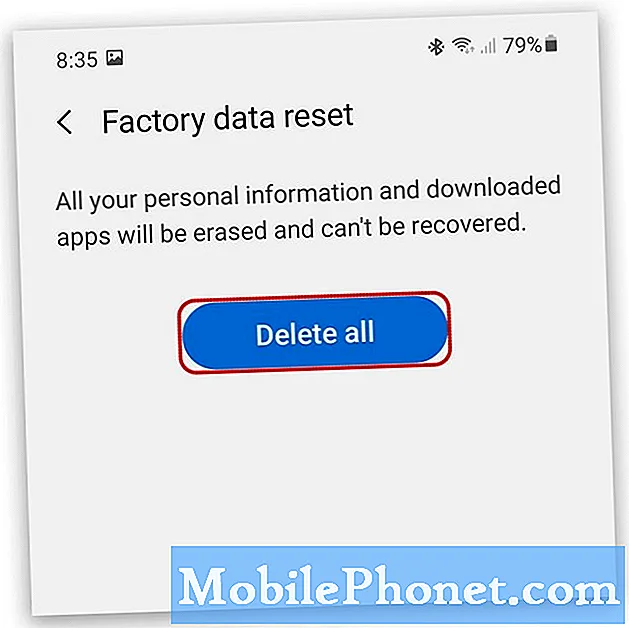
Trên màn hình tiếp theo, bạn sẽ được yêu cầu nhập mật khẩu tài khoản Google của mình. Đó là tài khoản mà bạn hiện đang sử dụng trên Samsung Galaxy Note 20. Sau khi hoàn tất, hãy nhấn OK.
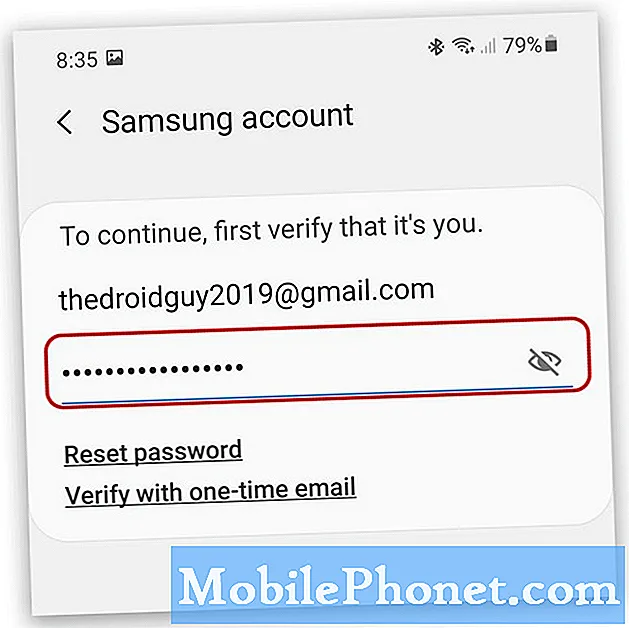
Samsung Galaxy Note 20 của bạn bây giờ sẽ bắt đầu xóa dữ liệu / khôi phục cài đặt gốc. Việc bạn phải làm bây giờ là đợi cho đến khi quá trình thiết lập lại hoàn tất.
Thiết bị của bạn có thể khởi động lại một hoặc hai lần trước khi khởi động và khởi động thành công. Sau khi đặt lại, bạn sẽ được nhắc thiết lập lại Samsung Galaxy Note 20 của mình. Chỉ cần làm theo hướng dẫn trên màn hình và bạn sẽ có thể sử dụng thiết bị mới được đặt lại sau khi thiết lập.
Và đó là khá nhiều cách để thực hiện khôi phục cài đặt gốc trên Samsung Galaxy Note20. Chúng tôi hy vọng rằng hướng dẫn đơn giản của anh ấy có thể giúp bạn theo cách này hay cách khác.
Hãy ủng hộ chúng tôi bằng cách đăng ký kênh YouTube của chúng tôi. Chúng tôi cần sự hỗ trợ của bạn để có thể tiếp tục tạo ra những nội dung hữu ích trong tương lai.
CŨNG ĐỌC:
- Khắc phục sự cố phát hiện độ ẩm cho Galaxy Note 20
- Galaxy Note 20 sẽ không gửi MMS


